
Použijte heslo k ochraně uzamčeného listu před úpravami.
Kredit obrázku: Snímek obrazovky s laskavým svolením společnosti Microsoft.
Uzamčení listu v Excelu 2013 vám dává svobodu sdílet soubor s někým, aniž byste se museli obávat, že tato osoba provede nechtěné změny dat nebo jejich formátování. Vzhledem k tomu, že můžete přizpůsobit ochranu pro jakýkoli list, je důležité zkontrolovat, co uživatel může a nemůže dělat, jakmile je uzamčen. Možnosti, které necháte pro uživatele odemčené, se pohybují od možnosti upravovat kontingenční grafy až po možnost kliknout a vybrat buňku.
Pokud soubor Excel obsahuje více než jeden list, můžete zvážit uzamčení celého excelového sešitu.
Video dne
Krok 1

Klikněte na „Chránit list“.
Kredit obrázku: Snímek obrazovky s laskavým svolením společnosti Microsoft.
Vyberte list aplikace Excel, který chcete zamknout. Vyberte kartu „Recenze“ a klikněte na ikonu „Chránit list“ v části Změny na pásu karet.
Krok 2
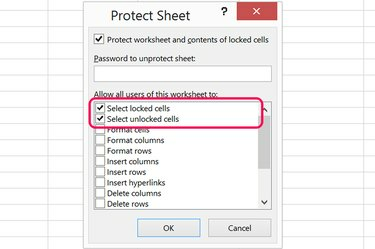
Ve výchozím nastavení mohou uživatelé vybrat uzamčené a odemčené buňky v chráněném listu.
Kredit obrázku: Snímek obrazovky s laskavým svolením společnosti Microsoft.
Procházejte seznamem možností a vyberte ty, které nechcete zamknout. Jakákoli položka bez zaškrtnutí vedle bude uzamčeno. Možnosti se zaškrtávacími značkami jsou odemčeny.
První dvě položky jsou ve výchozím nastavení zaškrtnuté, což umožňuje každému, kdo list otevře, vybrat obě zamčené a zamčené cely. Pokud nechcete, aby tyto buňky mohl vybrat kdokoli, zrušte zaškrtnutí některého z těchto políček.
Krok 3
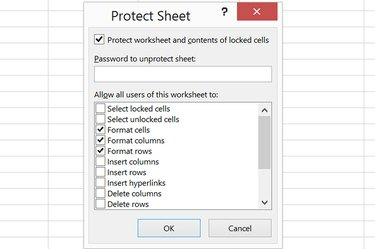
Jsou vybrány "Formát buněk", "Formát sloupců" a "Formát řádků".
Kredit obrázku: Snímek obrazovky s laskavým svolením společnosti Microsoft.
Zaškrtněte políčka "Formát buněk", "Formát sloupců" a "Formát řádků", pokud chcete, aby uživatelé mohli měnit formátování, jako je písmo nebo barvy pozadí. Všimněte si, že pokud jste na list použili podmíněné formátování, formátování se stále změní, pokud někdo změní hodnotu v buňce, i když jsou možnosti formátování uzamčeny.
Krok 4
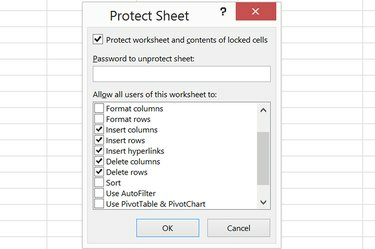
Možnosti umožňující uživatelům vkládat nebo mazat řádky, sloupce a hypertextové odkazy.
Kredit obrázku: Snímek obrazovky s laskavým svolením společnosti Microsoft.
Určete, zda chcete, aby uživatel mohl vkládat a odstraňovat řádky nebo sloupce v listu. Existuje také možnost umožnit uživateli vložit do listu hypertextové odkazy, jako je vytvoření odkazu na jiný list nebo webovou stránku v jedné z buněk.
Krok 5

Zaškrtnutí odemkne posledních pět možností v tomto příkladu.
Kredit obrázku: Snímek obrazovky s laskavým svolením společnosti Microsoft.
Pokud chcete, aby uživatelé mohli třídit data pomocí skupinových možností Seřadit a filtrovat na kartě Data, klikněte na zaškrtávací políčko "Seřadit". To jim neumožní seřadit rozsahy v uzamčených buňkách na chráněném listu.
Vyberte "Automatický filtr", pokud chcete, aby uživatelé mohli měnit rozsahy filtrů v automatických filtrech, které jste již použili v listu. Upozorňujeme, že uživatelé nemohou přidávat nebo odebírat automatické filtry na žádný chráněný list, bez ohledu na možnosti, které byly odemčeny.
Chcete-li uživatelům umožnit vytvářet nebo měnit kontingenční tabulky a grafy, vyberte možnost „Použít kontingenční tabulku a graf“.
Odemkněte možnost „Upravit objekty“, abyste uživatelům umožnili měnit grafiku, jako jsou grafy, mapy, tvary a textová pole. Tuto možnost je také nutné odemknout, aby uživatelé mohli pracovat s kontingenčními grafy.
Kliknutím na možnost „Upravit scénáře“ umožníte uživatelům prohlížet skryté scénáře nebo je upravovat a odstraňovat. Hodnoty v měnících se buňkách lze upravovat pouze v případě, že buňky nejsou chráněny.
Krok 6
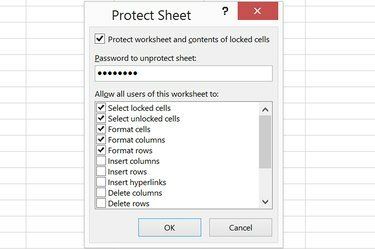
Zadejte heslo a klikněte na „OK“.
Kredit obrázku: Snímek obrazovky s laskavým svolením společnosti Microsoft.
Do pole „Heslo“ zadejte heslo a klikněte na „OK“. V potvrzovacím okně, které se otevře, zadejte heslo znovu. K odemknutí listu budete muset zadat toto heslo.
Krok 7

Klikněte na „Odemknout list“.
Kredit obrázku: Snímek obrazovky s laskavým svolením společnosti Microsoft.
Kdykoli klikněte na záložku "Review" nad listem a klikněte na "UnProtect Sheet". To vás vyzve k zadání hesla, které jste zvolili. Jakmile je list nechráněný, můžete jej upravovat jako obvykle.


